
इंटरनेट एक्सप्लोरर विंडोज ऑपरेटिंग सिस्टम का उपयोग करने वाले कंप्यूटरों के लिए अग्रणी वेब ब्राउजर है। पिछले कुछ वर्षों में, उपयोगकर्ताओं को अधिक व्यक्तिगत अनुभव की अनुमति देने के लिए इसकी विशेषताएं और सौंदर्य विकल्प बढ़े हैं। इंटरनेट एक्सप्लोरर का स्वरूप बदलने के लिए मूल विकल्पों में से एक ब्राउज़र के लिए डिफ़ॉल्ट विंडो के आकार को संशोधित करना है। क्या आप चाहते हैं कि इंटरनेट एक्स्प्लोरर स्टार्ट-अप पर एक छोटी विंडो खोले या आपके मॉनिटर के लिए सबसे बड़ा संभव आकार? जानें कि शुरुआती विंडो का आकार कैसे सेट करें और आकार को डिफ़ॉल्ट पर कैसे रीसेट करें।
स्टेप 1

डेस्कटॉप के निचले बाएँ भाग में "प्रारंभ" पर क्लिक करके प्रारंभ मेनू खोलें।
दिन का वीडियो
चरण दो
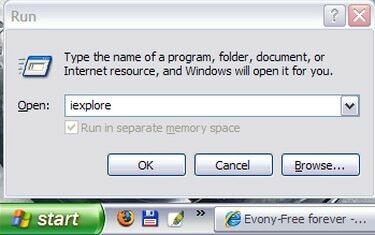
रन कमांड फ़ील्ड खोलने के लिए "रन" पर क्लिक करें, फिर "आईएक्सप्लोर" टाइप करें।
चरण 3
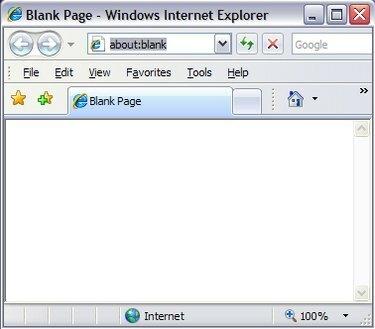
इंटरनेट एक्सप्लोरर चलाने के लिए "ओके" पर क्लिक करें। यदि आपके पास शॉर्टकट उपलब्ध है, तो आप इंटरनेट एक्सप्लोरर को शॉर्टकट के माध्यम से भी खोल सकते हैं। यह मार्गदर्शिका बताती है कि शॉर्टकट न मिलने की स्थिति में रन के माध्यम से प्रोग्राम को कैसे खोलें।
चरण 4
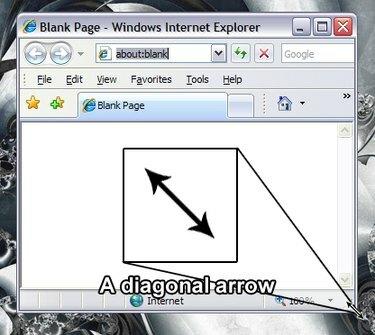
एक डबल-पॉइंटेड विकर्ण तीर प्रकट करने के लिए आप इंटरनेट एक्सप्लोरर विंडो के निचले दाएं कोने पर माउस कर्सर ले जाएं। जब माउस कर्सर विकर्ण तीर में बदल जाता है, तो आप विंडो का आकार बदल सकते हैं।
चरण 5
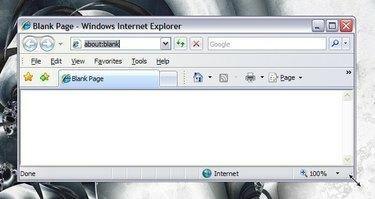
विकर्ण तीर को क्लिक करें और दबाए रखें, फिर विंडो के आकार को मैन्युअल रूप से बदलने के लिए माउस कर्सर को ले जाएं। जब विंडो आपके इच्छित आकार पर सेट हो जाए तो रिलीज़ करें।
चरण 6
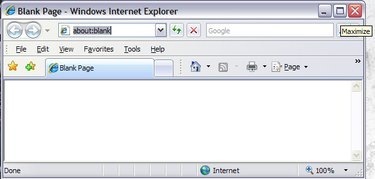
विंडो के आकार को अधिकतम करने के लिए Internet Explorer विंडो के ऊपरी दाएँ भाग में वर्गाकार बटन पर क्लिक करें।
चरण 7
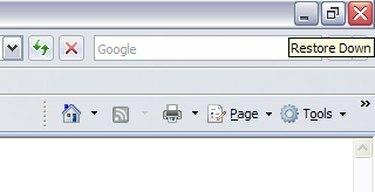
विंडो को बड़ा करने से पहले उसके आकार को पुनर्स्थापित करने के लिए Internet Explorer विंडो के ऊपरी दाएँ भाग में डबल स्क्वायर बटन पर क्लिक करें।
चरण 8

चरण 6 और 7 को दो बार दोहराएं, फिर विंडो के ऊपरी दाएं भाग में "X" बटन पर क्लिक करके इंटरनेट एक्सप्लोरर को बंद कर दें। अधिकतम विंडो और आपके द्वारा सेट किए गए विंडो आकार से आगे और पीछे स्विच करके, आप Internet Explorer के लिए डिफ़ॉल्ट विंडो सेट कर रहे हैं। अगली बार जब आप Internet Explorer चलाते हैं, तो यह आपके अनुकूलित आकार के लिए एक विंडो खोलेगा।
चरण 9
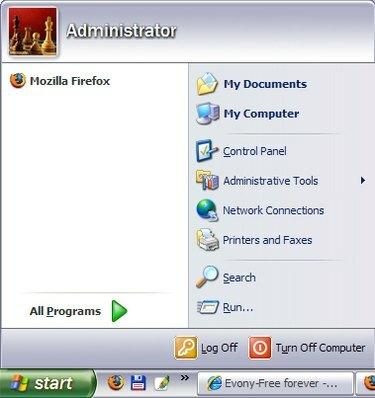
प्रारंभ मेनू खोलने के लिए स्क्रीन के निचले बाएँ भाग में "प्रारंभ" बटन पर क्लिक करें।
चरण 10
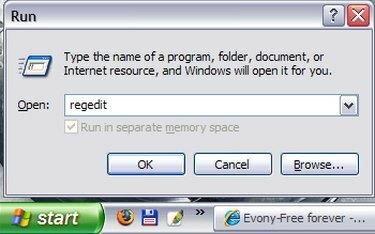
"रन" पर क्लिक करें और फ़ील्ड में "regedit" टाइप करें।
चरण 11
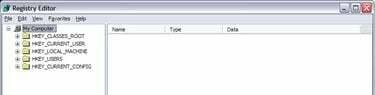
Windows रजिस्ट्री संपादक को चलाने के लिए "ओके" पर क्लिक करें।
चरण 12
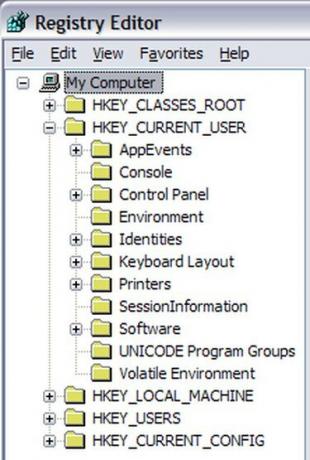
धन चिह्न पर क्लिक करके HKey_Current_User के लिए सूची का विस्तार करें।
चरण 13
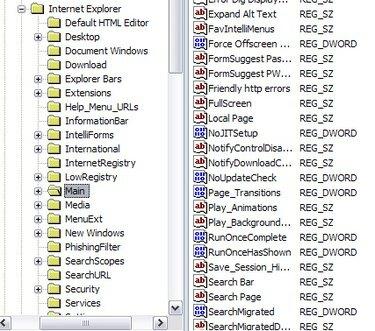
रजिस्ट्री ट्री का विस्तार तब तक जारी रखें जब तक कि आपने HKey_Current_User/Software/Microsoft/Internet Explorer/Main.
चरण 14
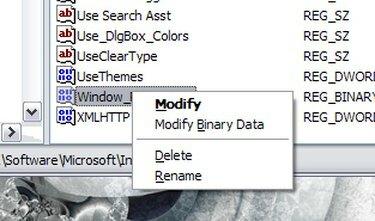
विंडो के दाहिने हिस्से को देखें और बाएं क्लिक के साथ प्रविष्टि "विंडो_प्लेसमेंट" को हाइलाइट करें। एक मेनू लाने के लिए राइट-क्लिक करें और "हटाएं" पर क्लिक करें। जब आप Internet Explorer को पुनरारंभ करते हैं, तो इसका विंडो आकार डिफ़ॉल्ट पर रीसेट हो जाएगा।
टिप
यदि आप चाहते हैं कि इंटरनेट एक्सप्लोरर एक बड़ी विंडो में डिफ़ॉल्ट हो, तो बंद करने से पहले विंडो को बड़ा करें।
चेतावनी
अपनी रजिस्ट्री का संपादन करते समय सावधानी बरतें। गलतियाँ आपके कंप्यूटर के संचालन के लिए हानिकारक हो सकती हैं।

